In un vecchio articolo vi avevamo parlato del servizio Le Mie Mappe (My Maps) di Google per creare mappe personalizzate. Per chi non volesse usare i servizi del colosso di Mountain View in questo articolo vi proponiamo il sito web GeoNue uMaps.
Giunti sul sito potrete cercare una mappa già creata oppure crearne una vostra.

Nella parte inferiore della pagina web sono mostrati vari esempi di mappe personalizzate, create dagli utenti, con cui potersi ispirare per creare la propria.
Personalizzazione della mappa
Cliccando sul pulsante Crea una Mappa si aprirà una cartina dove, sul lato destro, troverete tutti gli strumenti per disegnarci sopra.
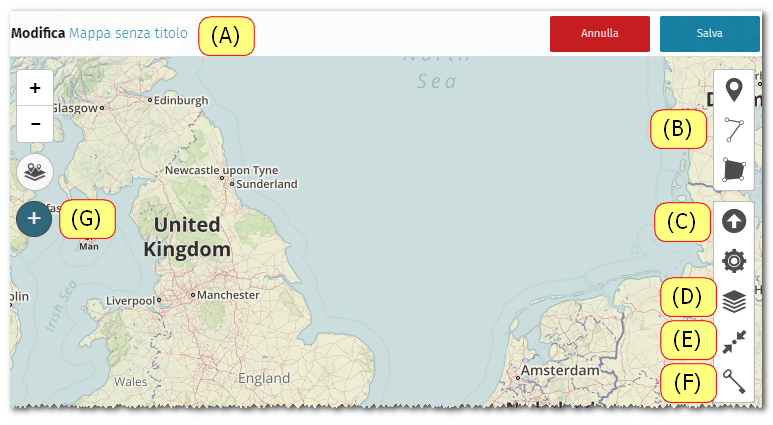
Come prima cosa dovete dare un nome alla vostra mappa (A). Cliccando sull’icona della matita, di fianco al nome da modificare, si aprirà una finestra sulla destra.
Oltre a poter dare un nome alla mappa potrete personalizzare una moltitudine di cose come dettagli del’interfaccia, layer, sfondi, fino ad inserire anche dei ringraziamenti
Gli strumenti indicati dalla lettera (B) servono rispettivamente a mettere un pin per identificare una posizione, disegnare delle linee e disegnare delle aree. Per ognuno di questi potrete decidere il colore e la tipologia di fumetto ed inserire dei link agli oggetti inseriti.
Se avete già dei dati su un file potrete importarlo direttamente evitando di inserire tutto a mano. Per farlo dovrete cliccare sull’icona con la freccia verso l’alto (C) e selezionare la tipologia di file che volete importare.
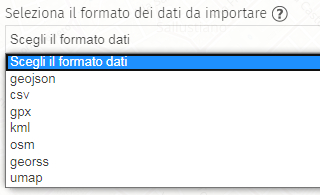
Come vedete, oltre ai classici file di dati in formato .csv, è possibile importare anche file nel formato .gpx o .kml e cioè veri e propri percorsi registrati con il vostro smartphone (per saperne di più leggete il nostro articolo su Oruxmaps).
Logicamente potrete creare molti livelli in modo da poter suddividere i vari elementi inseriti. Per aggiungere un livello basta premere sull’icona sopra a quella identificata dalla lettera (G) e scegliere Aggiungi un Layer.
Tramite l’icona con i foglietti (D) potrete decidere la tipologia di sfondo della mappa. Potrete quindi scegliere la mappa satellitare oppure una mappa in bianco e nero per dare maggiore visibilità ai segnaposti inseriti.
L’icona identificata dalla lettera (E) è importantissima in quanto vi permette di salvare il livello di zoom quando, chi cliccherà sul link di condivisione, aprirà la mappa. Se non vi ricorderete di cliccarci sopra, cliccando sul link della mappa questa verrà aperta con uno zoom molto ampio mostrando tutta l’Europa (quella che avete visto quando avete iniziato a creare una mappa personalizzata). Quindi regolate a video come volete che la mappa venga vista dagli altri utenti e cliccate il pulsante (E).
Condivisione e permessi
Infine l’ultimo bottone (F) vi permette di gestire i permessi della mappa.
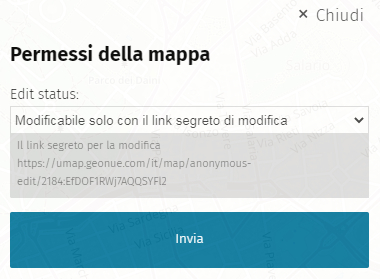
Potrete decidere di far modificare la mappa a tutti oppure generare un link che permetterà solo a chi lo possiede di apportare modifiche.
Una volta terminato potrete condividere la mappa. Toccate sul bottone col simbolo del più (G) per far apparire più opzioni e cliccate sul simbolo di condivisione. Sulla destra apparirà una finestra con i dati per l’incorporamento della mappa nel vostro blog o sito web oppure per esportarla nei vari formati (geojson, gpx, kml o raw umap data). Se invece volete solo condividere provvisoriamente la mappa potete copiare il link presente nella barra degli indirizzi del browser.
Ricordatevi che le vostre mappe personalizzate appariranno nell’elenco di quelle di ispirazione.
Quindi è molto importante non inserire dati privati che non volete vengano diffusi liberamente.
Vai su GeoNue Umaps
Foto di copertina di PublicDomainPictures da Pixabay
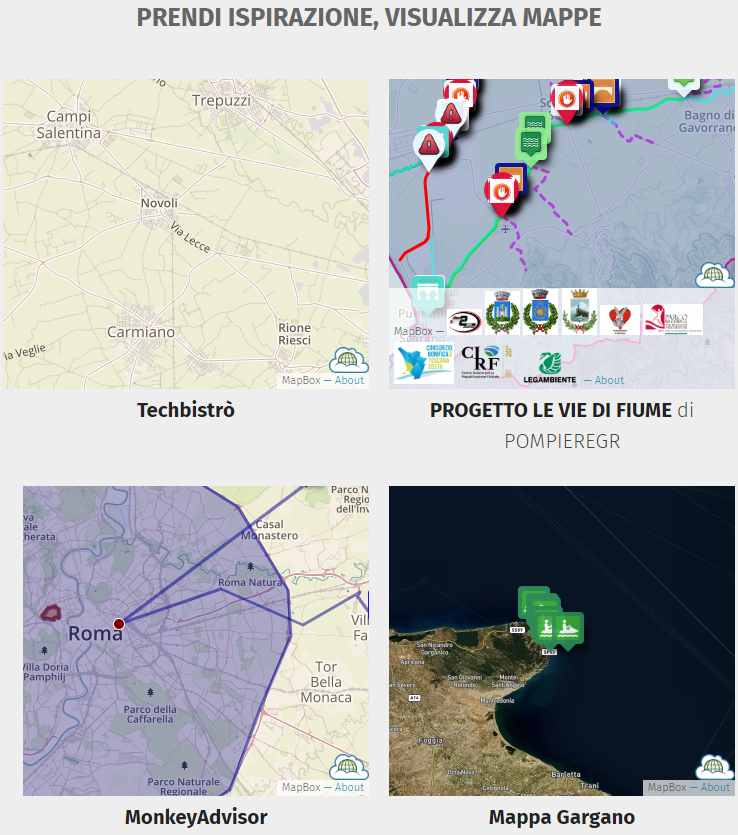
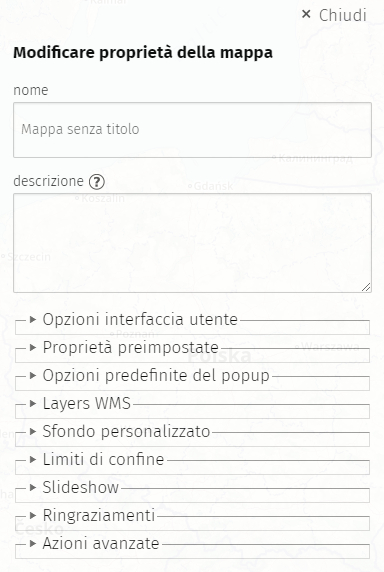
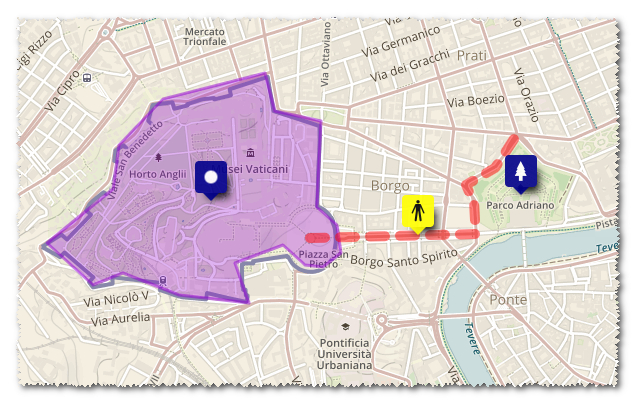
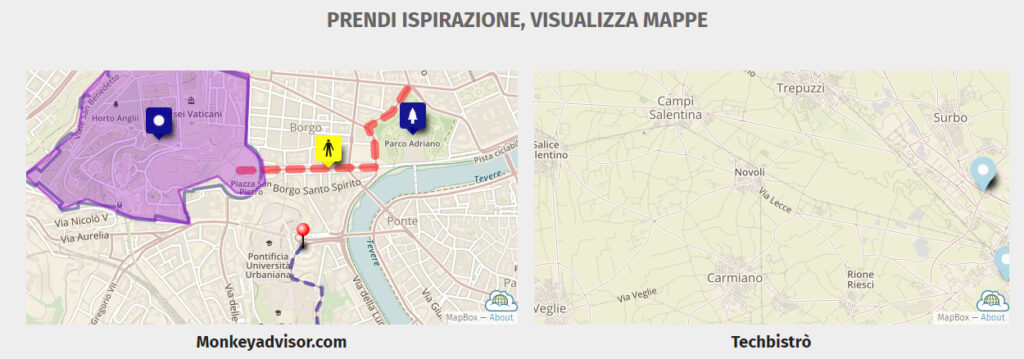
 Clicca per vedere tutta la lista di #sitiutili
Clicca per vedere tutta la lista di #sitiutili